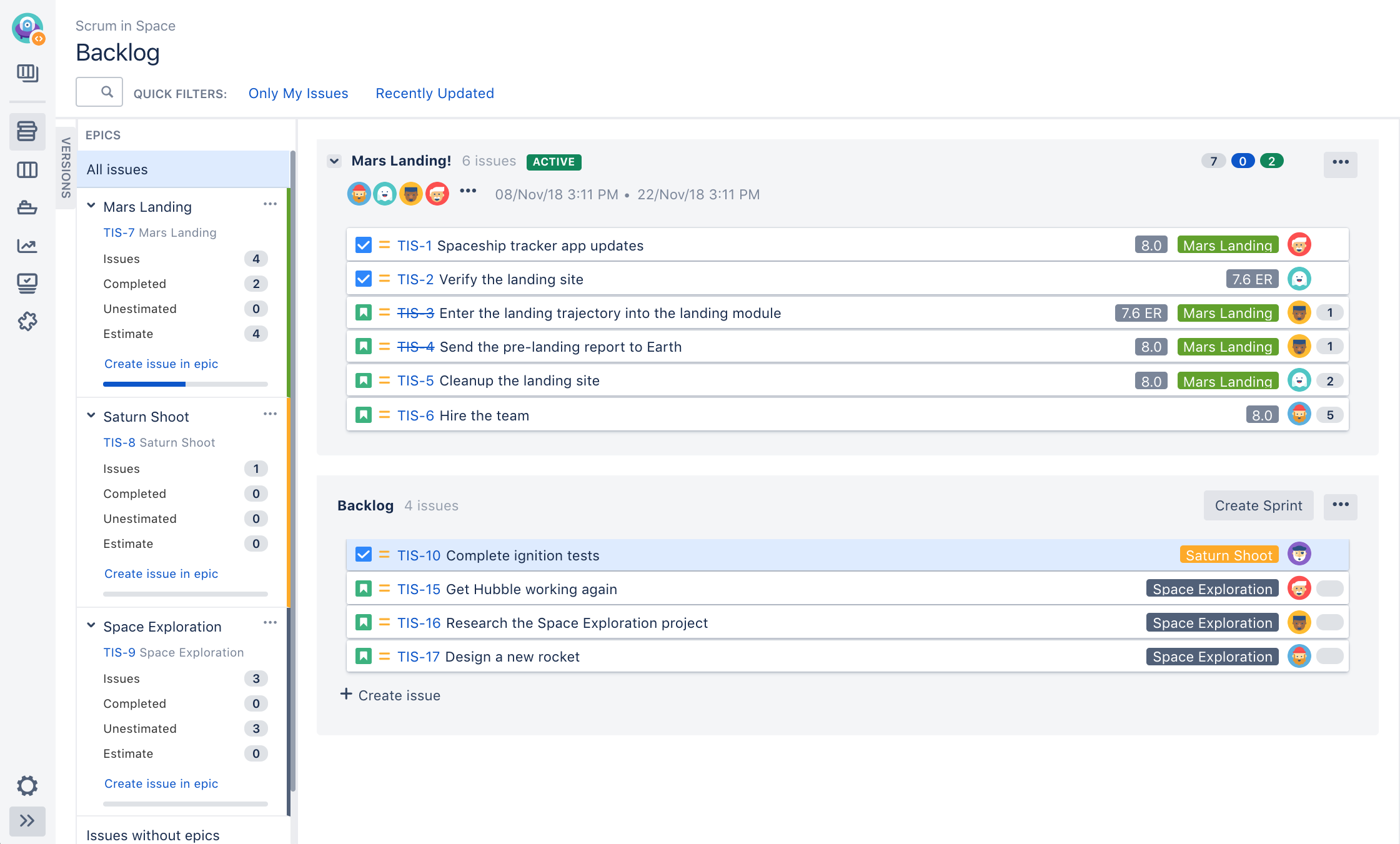スクラムプロジェクトでエピックを管理する
はじめる前に
エピックを管理する機能を利用するには、複数の権限が必要です。たとえば、課題をエピックに追加するには、「課題の編集」権限が必要です 。詳細については、権限の概要を参照してください。
エピックを管理する
- スクラム バックログに移動します。
ボード (縦に並んでいます) の左側にある、エピックをクリックして開きます。
新しいエピックの追加 [エピックの作成] (このリンクを表示するには [エピック] パネル上にカーソルを合わせる必要があります) をクリックし、エピックの詳細情報を入力して、エピックを作成します。 エピック詳細の更新 名前の場合、エピック名の横にある矢印をクリックし、名前の編集 を選択します。
他のフィールドの場合、エピック名の横にある矢印をクリックし、エピック詳細の表示 を選択します。その後は、他の課題と同様に、エピックを編集できます。ボード上のエピックの色の変更 エピック名の横にある矢印をクリックし、メニューから色を選択します。 エピックへの課題の追加 既存の課題を追加するには、「エピック」パネル内のエピックの上に課題をドラッグアンドドロップします。
新しい課題を追加するには、エピックで課題を作成するをクリックします(このメニューが表示されない場合は、「エピック」パネルのエピック詳細を展開する必要があります。)エピックからの課題の削除 [エピック] パネルの [エピックなしの課題] に課題をドラッグアンドドロップします。
または、ボード上の課題の詳細ビューを表示し、[エピック] フィールドで、エピック名の菱形で「x」をクリックします (この方法はアクティブなスプリントでも利用できます)。課題をエピックでフィルタリング 「エピック」パネルでエピックをクリックし、そのエピックの課題だけを表示します。すべての課題をクリックし、フィルターを解除します。あるいは、スプリント名の横にあるすべてのフィルターを解除をクリックします。 エピックの完了 エピックの名前の隣の矢印をクリックし、メニューから完了としてマークを選択します。
これによって、エピックのエピック スタータス フィールドが「完了」に設定されますが、エピックのワークフローまたはそのステータス フィールドには影響せず、エピックの課題も影響を受けません。
スクリーンショット: スクラム バックログでエピックを表示する
エピックの詳細 (エピック パネル内) に表示される青色の水平線は、エピックに追加された課題について、予想作業量に対する進捗状況を示します。この線は、1 つのエピックに含まれる見積もり済みの課題の進捗状況のみを表します。
次のステップ
サポートが必要ですか? お求めの回答がドキュメントで見つからなかった場合は、その他のリソースもご利用いただけます。「ヘルプの活用」をご確認ください。
関連トピックをご確認ください。
最終更新日: 2025 年 1 月 21 日
Powered by Confluence and Scroll Viewport.